- Veel mensen hebben verwarring over welke ze de incognitomodus van Google Chrome of een VPN met een browser moeten gebruiken.
- In deze gids worden alle belangrijke verschillen tussen een VPN en de incognitomodus van Chrome uitgelegd.
- We hebben ook uitgelegd wat de belangrijkste voordelen zijn van het gebruik van een VPN met de incognitomodus van Chrome om uw privacy te verbeteren.

- Eenvoudige migratie: gebruik de Opera-assistent om bestaande gegevens, zoals bladwijzers, wachtwoorden, enz. over te zetten.
- Optimaliseer het gebruik van bronnen: uw RAM-geheugen wordt efficiënter gebruikt dan Chrome doet
- Verbeterde privacy: gratis en onbeperkt VPN geïntegreerd
- Geen advertenties: ingebouwde Ad Blocker versnelt het laden van pagina's en beschermt tegen datamining
- Opera downloaden
Er zijn talloze webbrowsers beschikbaar die u kunt downloaden, en elk ervan voldoet aan de behoeften van verschillende mensen.
Er zijn met name browsers voor meer privacygerichte mensen. U kunt ook browsers downloaden die de productiviteit vergemakkelijken en veel functies bieden, maar die niet zo goed zijn in het beveiligen van uw gegevens.
Google Chrome is een van de meest gebruikte webbrowsers op verschillende platforms. Het wordt geleverd met verschillende functies, maar het wordt niet beschouwd als een van de privacygerichte browsers.
Er kunnen echter vragen rijzen over wat als u Google Chrome gebruikt met een VPN, en zal het veilig zijn als de incognitomodus? Wat is het verschil tussen de incognitomodus van Google Chrome en een VPN?
Nou, als je dezelfde vraag hebt en op zoek bent naar een uitgebreide gids over Chrome Incognito vs VPN, dan ben je hier aan het juiste adres. Want hier zullen we proberen om alle vragen die je hebt over dit onderwerp te beantwoorden. Laten we het eens bekijken.

Toegang tot inhoud over de hele wereld met de hoogste snelheid.
4.9/5
bekijk aanbieding►

Beveilig meerdere apparaten en geniet overal van stabiele verbindingen.
4.7/5
bekijk aanbieding►

Prijs handige VPN-service met allround beveiligingsfuncties.
4.6/5
bekijk aanbieding►

Maak verbinding met duizenden servers voor continu naadloos browsen.
4.2/5
bekijk aanbieding►

Surf op internet vanaf meerdere apparaten met industriestandaard beveiligingsprotocollen.
4.2/5
bekijk aanbieding►
Wat is de modus voor privé browsen of de incognitomodus?
Met de privé-browsingmodus of ook wel de incognitomodus in Google Chrome genoemd, kunt u op internet surfen, zodat andere mensen die uw apparaat gebruiken uw browsegeschiedenis niet kunnen zien.
De incognitomodus van Google Chrome slaat uw geschiedenis of de websites die u bezoekt niet op. Maar verschillende gebruikers hebben gemeld dat hun zoekopdrachten op internet in de incognitomodus worden opgeslagen en weergegeven als voorgestelde zoekopdrachten in de omnibox.
Er zijn enkele voordelen van het gebruik van de incognitomodus van Chrome:
- Zoals vermeld, slaat het de websites die u bezoekt niet op.
- Bewaar geen cookies. Dus als u in de normale modus bent ingelogd op een website, ziet u uzelf niet ingelogd op de website wanneer u door de incognitomodus bladert.
- Geen van de extensies werkt. Dit geeft je een geweldige omgeving om bepaalde problemen met de browser te testen en op te lossen als een extensie het probleem veroorzaakt.
- De gegevens die in de formulieren worden ingevuld, worden niet opgeslagen. De incognitomodus is dus handig bij het gebruik van een betalingsgateway of een bankwebsite.
- Toestemmingen die u aan de website hebt gegeven, worden niet opgeslagen.
Dat is het als het gaat om de voordelen van het gebruik van de incognitomodus van Google Chrome. Houd er rekening mee dat de incognitomodus u niet voor iedereen zichtbaar maakt.
Uw IP-adres en online activiteiten zijn nog steeds zichtbaar voor anderen, inclusief uw Wi-Fi-netwerkbeheerders of mensen die een Wi-Fi-netwerk met u delen.
Bovendien verbergt de incognitomodus geen locaties of sites die zijn bezocht door uw internetprovider, zoekmachines, werkgevers of scholen. Incognitomodus verbergt je gewoon voor degenen die fysieke toegang hebben tot je pc of laptop. Downloads en bladwijzers worden ook opgeslagen.
Tip
De Chrome Incognito-modus is echter niet helemaal waardeloos. Als u nonchalant op internet wilt surfen, maar niet wilt dat uw internetsporen worden bekeken door iemand die uw pc of laptop gebruikt, dan kunt u gebruikmaken van de incognitomodus en voorkomen dat u investeert in een premium VPN-service die u maandelijks of jaarlijks zou kosten abonnement.
Hoe houdt Chrome Incognito uw browsen privé?

Zoals eerder vermeld, is de incognitomodus van Google Chrome een functie waarmee u uw browsegeschiedenis en gegevens privé kunt houden voor andere mensen die uw apparaat gebruiken.
De functionaliteit van de Chrome Incognito-modus is vrij eenvoudig. Wanneer u overschakelt naar een incognitotabblad, maakt Google Chrome een incognito-browsesessie aan.
U zult merken dat wanneer u een incognitotabblad opent, u naar een nieuw tabblad gaat, weg van de normale tabbladen die u mogelijk open hebt gelaten. Alle nieuwe tabbladen die u opent op het incognitotabblad, maken deel uit van dezelfde sessie.
Dit betekent dat wanneer u het Incognito-tabblad sluit, alle bijbehorende tabbladen ook worden gesloten.
In de incognitomodus van Google Chrome houdt de browser uw browsegeschiedenis, cookies of sitegegevens niet bij. Zelfs de machtigingen die u aan een bepaalde website geeft, worden niet opgeslagen.
Bovendien betekent het gebruik van de incognitomodus ook dat u niet bent aangemeld bij een van uw accounts. U moet uw inloggegevens handmatig invoeren om u aan te melden bij de websites in de incognitomodus.
Aan de andere kant is uw activiteit nog steeds zichtbaar voor uw werkgever, ISP of software voor het volgen van ouders als deze in gebruik is.
Wat zijn de voordelen van de incognitomodus van Google Chrome?
Laten we eens kijken naar de voordelen van het gebruik van de incognitomodus van Google Chrome:
- Wanneer u de incognitomodus van Google Chrome gebruikt, wordt uw activiteit niet opgeslagen in de browser, op uw apparaat of in uw Google-account.
- Nadat je het incognitovenster hebt gesloten, worden al je browsesessies, inclusief sitegegevens, verwijderd.
- Je bent niet gevoelig voor de code-injection-techniek. Hackers kunnen een code (een JavaScript-tag) injecteren wanneer u een website bezoekt om informatie over uw account te hacken of om uw pc binnen te dringen.
- Het bespaart u de pijn van het wissen van uw browsergeschiedenis telkens wanneer u uw pc aan iemand anders overhandigt.
- Wanneer u de incognitomodus gebruikt, ziet u minder schommelingen in de prijs van vliegtickets of andere boekingssites.
- In de incognitomodus ziet u geen gerichte advertenties, die u in de normale modus ziet op basis van uw zoekopdrachten, cookies of opgeslagen websitegegevens.
- Geen van de gegevens die je invult in een formulier of op een bakwebsite wordt door de browser opgeslagen.
- U krijgt ook de mogelijkheid om cookies van derden te blokkeren die u op internet volgen.
Wat zijn de nadelen van de incognitomodus van Google Chrome?
Laten we het hebben over de nadelen van het gebruik van de incognitomodus van Chrome:
- Incognitomodus verbergt uw internetactiviteit op lokaal niveau en niet op netwerkniveau. Iedereen die fysiek toegang heeft tot uw apparaat, heeft geen toegang tot uw browsegeschiedenis, enz. Iemand die uw netwerken in de gaten houdt, zoals uw ISP, werkgever of school, kan echter nog steeds uw activiteit bekijken.
- Om de incognitomodus te gebruiken, moet u deze inschakelen. Met inschakelen bedoelen we dat u een paar stappen moet volgen om een speciaal venster voor de incognitomodus te openen, en het is niet beschikbaar wanneer u het standaardvenster opent.
- Adverteerders kunnen u nog steeds volgen op basis van de zoekopdrachten die u heeft uitgevoerd in de incognitomodus. Als u naar een kussen zoekt, krijgt u tijdens uw incognito-browsesessie advertenties voor kussens te zien. Dit geldt voor de incognitomodus van Google Chrome en enkele andere browsers, maar meerdere browsers kunnen ervoor zorgen dat u niet wordt gevolgd door adverteerders.
- U kunt de incognitotabbladen niet terughalen wanneer ze zijn gesloten. Dit is een van de belangrijkste nadelen van het gebruik van de incognitomodus.
- Alle bestanden die u hebt gedownload, worden niet opgeslagen in de browser, maar in een map, standaard de map Downloads. Dus iedereen met toegang tot uw pc kan de bestanden die u hebt gedownload bekijken of openen met de Chrome-incognitomodus.
- Iedereen die uw DNS opvraagt, kan alle websites die u hebt geopend onder de knie krijgen, zelfs met de incognitomodus.
Hoe de incognitomodus in Chrome te gebruiken?
- Open de Google Chrome-browser.
- Klik op de pictogram met drie stippen in de rechterbovenhoek, naast je profielfoto.
- Selecteer Nieuw incognito venster optie.

- U kunt ook op drukken Ctrl + Verschuiving + N toetsen op uw toetsenbord om een nieuw incognitotabblad in Chrome te openen.
Hoe beschermt een VPN uw privacy?

We zijn bijna overal in ons leven verbonden met internet. Van winkelen, tot het boeken van tickets, tot betalingen, tot entertainment, alles gebeurt online.
Wanneer u een website bezoekt, slaat deze cookies op als websitegegevens. Hierdoor kunnen adverteerders u targeten met advertenties op basis van de zoekopdrachten die u heeft uitgevoerd.
Maar dit kan worden voorkomen als je een vertrouwde en goede VPN-app of -service gebruikt. Een VPN staat voor Virtual Private Network en in tegenstelling tot de incognitomodus die online veiligheid op lokaal niveau biedt, voegt het ook een beveiligingslaag toe op netwerkniveau.
Gebruik maken van een VPN geeft u toegang tot beperkte websites, download apps of software die niet beschikbaar zijn in jouw regio, heb overal ter wereld veilig en privé toegang tot je eigen bestanden en gebruik ook torrents voor alle dingen die je al weet.
De adverteerders zullen het moeilijk hebben om u te volgen. Je locatie is praktisch onmogelijk te achterhalen omdat een VPN je verbinding versleutelt.
Wanneer VPN is ingeschakeld, maakt het verbinding met internet via een privéserver. Hierdoor lijkt het alsof die privéserver toegang probeert te krijgen tot een website in plaats van een persoon, en uw echte IP-adres verbergt.
Als u Windows OS gebruikt, kunt u ook de ingebouwde VPN gebruiken die bij Windows 10 en Windows 11 wordt geleverd. We hebben een speciale gids die u er details over geeft en hoe u de in Windows ingebouwde VPN kunt gebruiken.
Wat zijn de voordelen van het gebruik van een VPN?
Afgezien van de hierboven genoemde korte voordelen van VPN, vindt u hieronder een uitgebreide lijst van de voordelen van het gebruik van een Virtual Private Network, d.w.z. VPN.
- Een VPN versleutelt je netwerk. Of u nu uw thuisinternet of openbaar internet gebruikt, het is zeer essentieel dat uw privacy en anonimiteit worden gehandhaafd door het verkeer te versleutelen met AES 256-bit-codering.
- Het is ook gunstig voor externe werknemers die de belangrijke bestanden van het bedrijf downloaden en gebruiken op hun voorkeursnetwerk. Een VPN versleutelt het verkeer, waardoor het bijna onmogelijk is voor iemand om de bestanden te hacken.
- U kunt elke geografisch beperkte inhoud omzeilen. Dit betekent dat u beperkte apps, software, tv-programma's, films, enz.
- VPN's kunnen ook bandbreedtebeperking voorkomen, wat ISP's en beheerders kunnen doen om gebruikers onder hun downloadlimieten te houden. Omdat het netwerkverkeer versleuteld is, kan niemand de bandbreedte beperken.
- Een VPN kan firewalls omzeilen. Omdat het verkeer uit een versleutelde tunnel komt, wordt het voor de firewall moeilijk om te weten of de verbinding moet worden geblokkeerd of niet. Mensen in regio's als China kunnen ook Netflix en Amazon Prime Video streamen waar de services niet toegankelijk zijn.
- VPN's zijn ook goed voor gamers. Het beschermt ze tegen DDoS-aanvallen, swatting of doxxing-pogingen, en kan helpen bij het downloaden van regio-vergrendelde DLC's of add-ons.
Wat zijn de nadelen van VPN?
Laten we, nadat we de verschillende voordelen van het gebruik van een VPN hebben bekeken, eens kijken naar de nadelen of nadelen van het gebruik van een VPN.
- Een VPN kan uw netwerksnelheid verlagen. Een VPN stuurt uw internetverkeer via een versleutelde tunnel en verbindt u met een server die zich overal ter wereld bevindt. Voor langeafstandsreizen kan het verkeer leiden tot lage internetsnelheden. Om deze reden moet u mogelijk kiezen voor een premium VPN.
- Als u een gratis VPN gebruikt, zult u problemen met verbroken verbindingen tegenkomen. Dit kleine venster is genoeg voor hackers om de beveiliging van uw apparaat te doorbreken, aangezien uw echte IP-adres wordt weergegeven. Nogmaals, dit kan worden vermeden door een premium of betaalde VPN-service te gebruiken die wordt geleverd met een Kill Switch-functie.
- Veel landen staan het gebruik van een VPN-app niet toe en zijn daar illegaal.
- Je moet heel voorzichtig zijn bij het selecteren van een VPN-app, want er zijn verschillende bedrieglijke VPN-apps die er legitiem uitzien, maar hackers een toegangspoort tot je apparaat geven.
- Niet elke VPN biedt u de beste functies. Om gebruik te maken van de allerbeste functies en beveiliging, moet u geld uitgeven voor de abonnementskosten van een premium VPN.
- Een VPN kan u niet beschermen tegen indringing van buitenaf. Dit betekent dat een virus, trojan of malware nog steeds uw pc of smartphone kan binnendringen als u niet weet welke websites u moet bezoeken en welke niet.
- 7 manieren om Windows + Shift + S te laten werken op Windows 11
- Een Windows Defender-bestellingszwendel herkennen [Handleiding voor 2022]
Hoe kan ik een VPN gebruiken op een pc?
1. Gebruik de ingebouwde VPN van Windows
- Klik met de rechtermuisknop op de Begin knop.
- Selecteer Netwerk connecties.

- Klik op VPN.

- Selecteer VPN toevoegen.
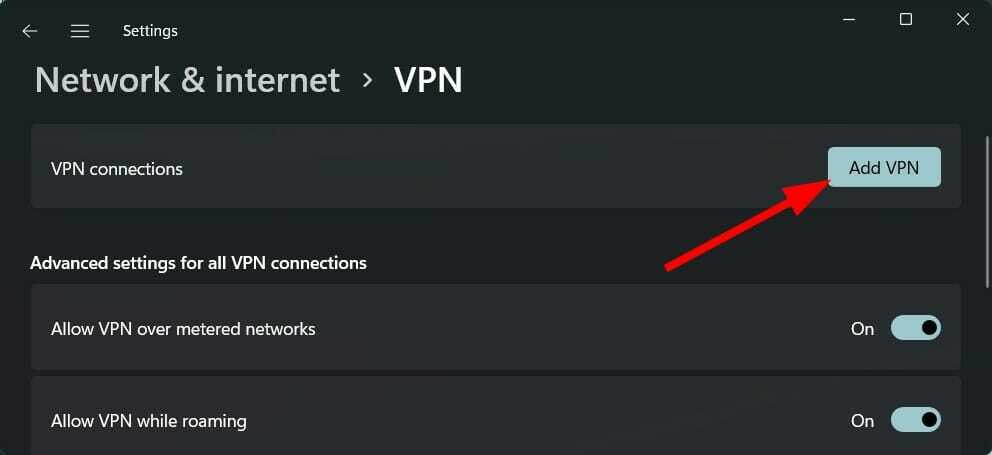
- Vul de onderstaande waarden in.
- VPN-provider: Windows (ingebouwd)
- Verbindingsnaam: Wat je maar leuk vindt
- Servernaam of adres: 172.217.22.14
-
VPN-type: Automatisch

- Klik Opslaan.
2. Gebruik een VPN-app
- Krijg een Abonnement voor privé-internettoegang.
- Downloaden en installeer PIA vanaf de officiële website op uw pc.
- Open de Privé-internettoegang VPN app.
- Log in met uw legitimatie.
- druk de aanknop om verbinding te maken met een VPN-server.

Private Internet Access is een van onze aanbevolen VPN's waar u voor kunt kiezen. Het wordt geleverd met servers in meer dan 77 landen, is 100% open-source en slaat geen VPN-logboeken of lekken op.
Als u problemen ondervindt met de PIA VPN, kunt u 24/7 verbinding maken met de wereldklasse klantenondersteuning, en als je de diensten van de VPN niet leuk vindt, is er een 30-dagen geld-terug-garantie ook.
Voor een lijst met andere vertrouwde en enkele van de beste VPN's die beschikbaar zijn, kun je deze gids raadplegen op de 5 beste VPN's voor Windows 11, die werden geselecteerd na 3 maanden gebruik en tests.
Waarom zou je de incognitomodus gebruiken met een VPN?
Of het nu de Chrome-incognitomodus is of een VPN, er zijn bepaalde nadelen of nadelen aan beide verbonden. Er is echter een manier om deze leemte op te vullen.
U kunt een VPN gebruiken met de Chrome Incognito-modus. Daarbij kunnen de hiaten in de VPN worden opgevuld door de incognitomodus en vice versa.
En voor degenen die zich afvragen of VPN's werken met de incognitomodus, is het antwoord ja. VPN's werken met de incognitomodus van Chrome en andere browsers.
Wanneer je een VPN met Chrome Incognito-modus gebruikt, wordt al je internetverkeer omgeleid via het versleutelde kanaal door de VPN, en het no-logging-beleid geeft je volledige privacy.
Als u bijvoorbeeld de modus voor privé browsen gebruikt, bent u niet ingelogd bij Google of andere services. Dit voorkomt dat de serviceproviders de cookies opslaan en uw advertenties targeten op basis van uw zoekopdrachten.
Bovendien zal de VPN uw netwerkverkeer omleiden naar een andere locatie, waardoor de websites uw echte IP-adres niet kunnen zien.
U kunt onze gids bekijken op de beste VPN's om te gebruiken met Google Chrome. Als je geen aparte VPN-app wilt installeren en een VPN-extensie wilt gebruiken, hebben we je behandeld in onze gids over 5+ Beste Chrome VPN-extensies om uw online privacy te beschermen.
Afgezien hiervan, als u Chrome VPN-problemen ondervindt, kunt u onze gids raadplegen op: hoe repareer je het en als u geconfronteerd wordt met VPN die niet werkt met Google Chrome, dan we hebben een gids dat zal het probleem ook oplossen.
![Windows 10 maart Patch dinsdag [DIRECTE DOWNLOAD LINKS]](/f/ad1484b66a89a45034b53676ccad83ee.jpg?width=300&height=460)
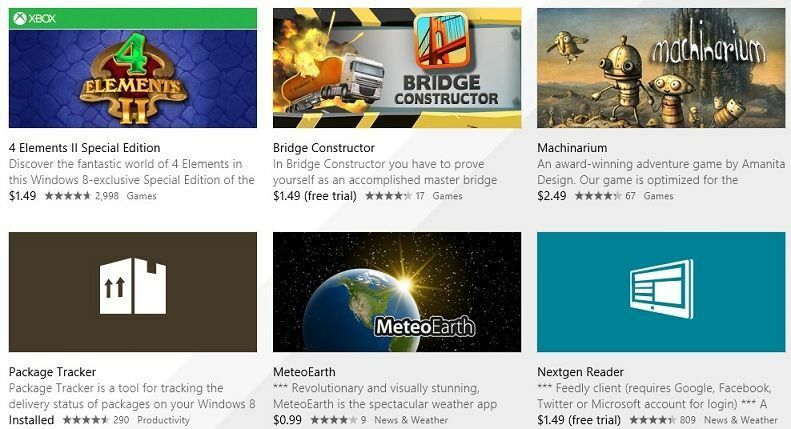
![Windows 10 Creators Update installeert zichzelf voor sommige gebruikers [FIX]](/f/0d34e0d299aad86a43f8b03e01119c86.jpg?width=300&height=460)